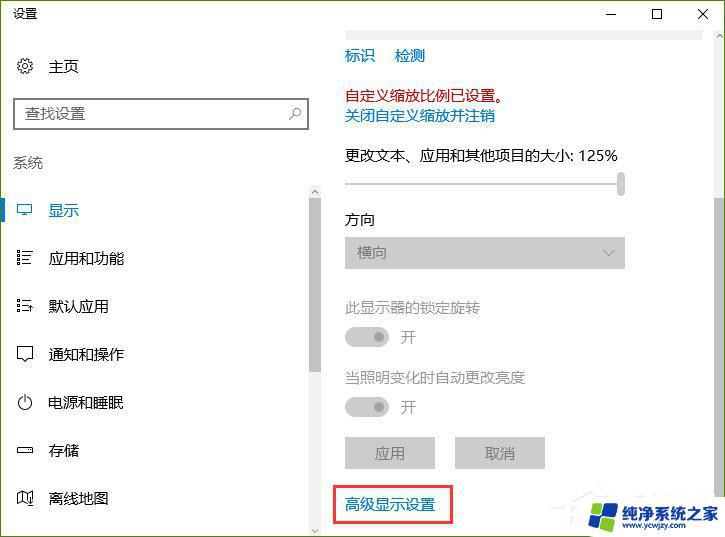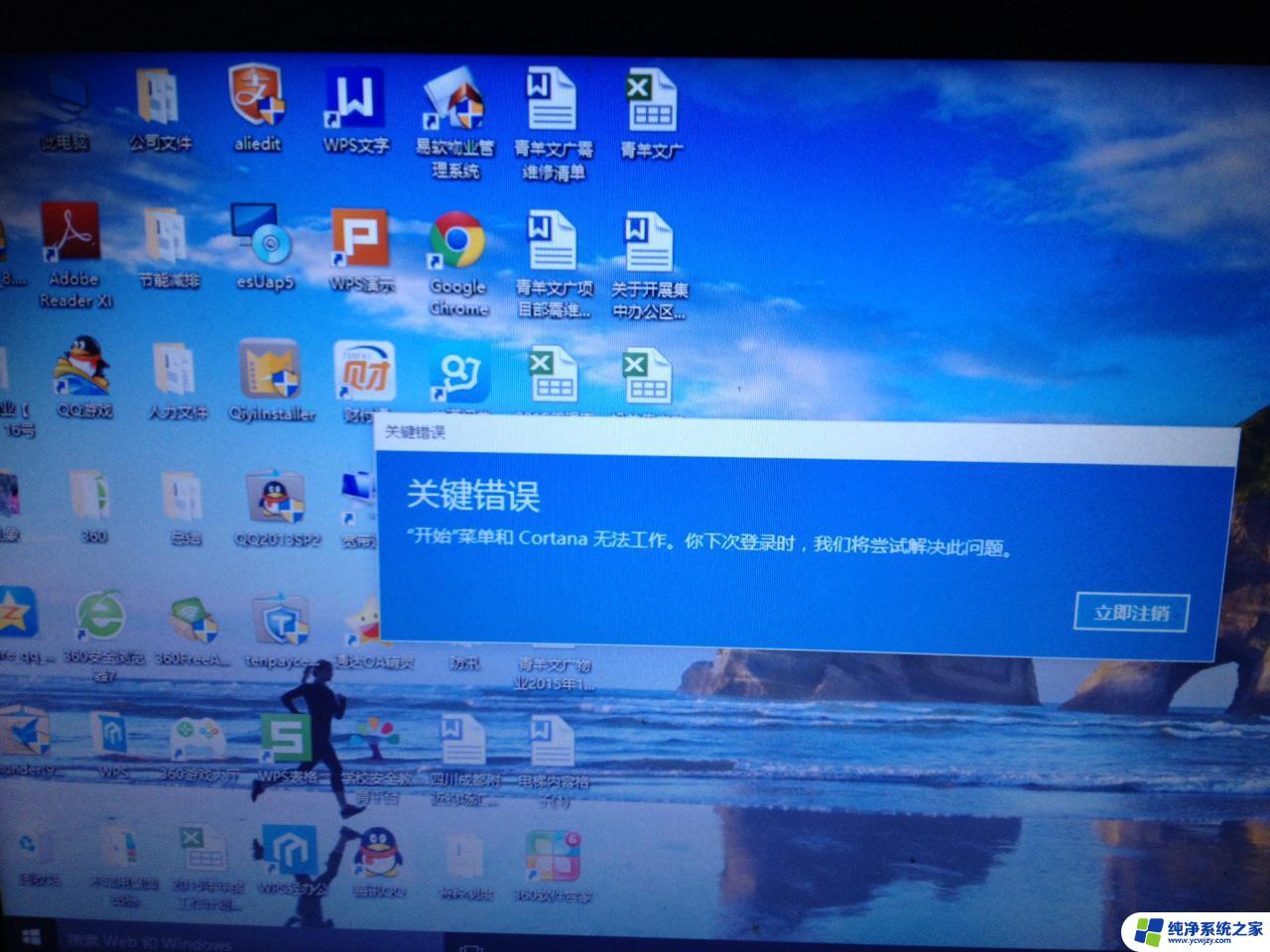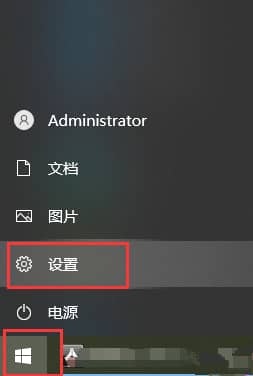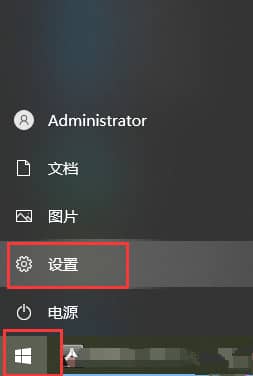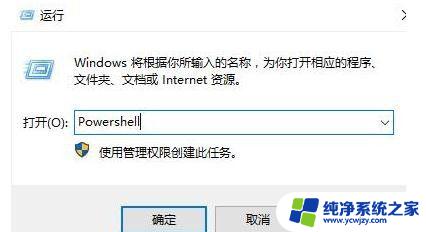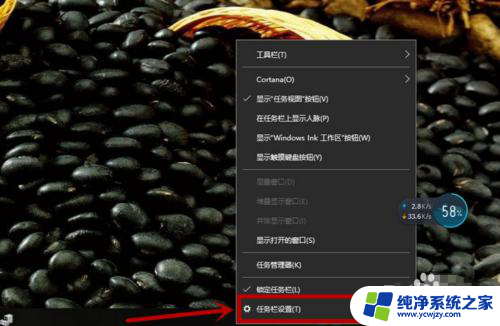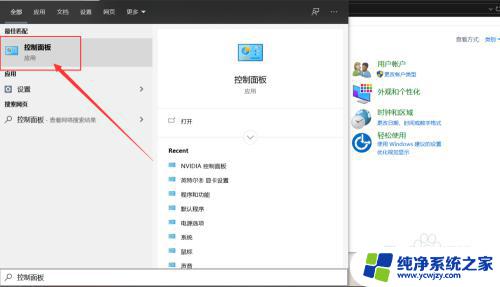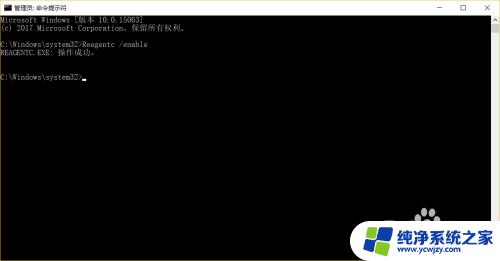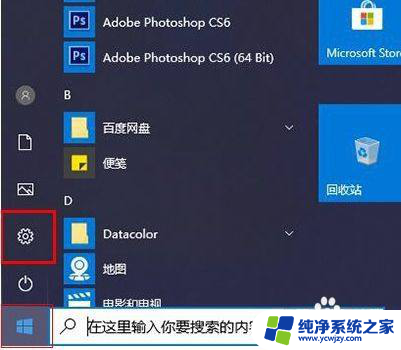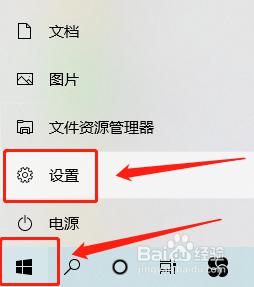win10没有显示设置 win10显示设置中没有高级选项怎么办
更新时间:2023-06-19 09:54:55作者:xiaoliu
win10没有显示设置,Win10是目前广泛使用的操作系统之一,但是有时候我们会发现一些奇怪的问题,比如没有显示设置,或者显示设置中没有高级选项,这些问题可能会影响我们的使用体验,并且令人困扰。那么该怎么办呢?本文将为大家介绍一些解决方法,帮助大家快速解决这些问题。
操作方法:
1、开机进入win10系统,在桌面上单击右键。选择【显示设置】;
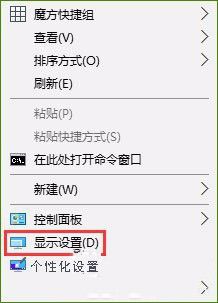
2、在显示界面右侧点击,选择【显示适配器属性】;
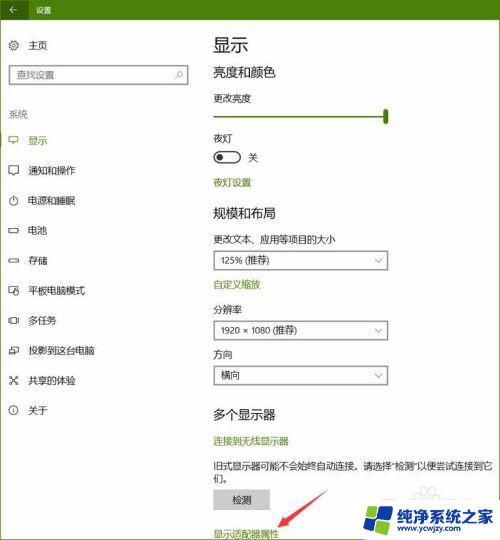
3、点击颜色管理下的【颜色管理】选项;
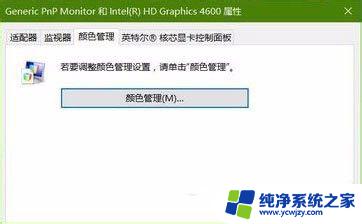
4、点击【下一步】,进入调整颜色平衡界面;

5、然后在弹出的界面点击【校准显示器】按钮即可打开!
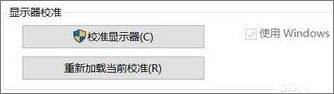
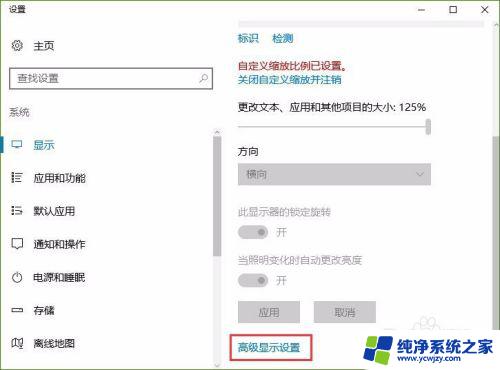
以上是win10没有显示设置的全部内容,如果你遇到了这种情况,可以根据我的方法来解决,希望这对你有所帮助。